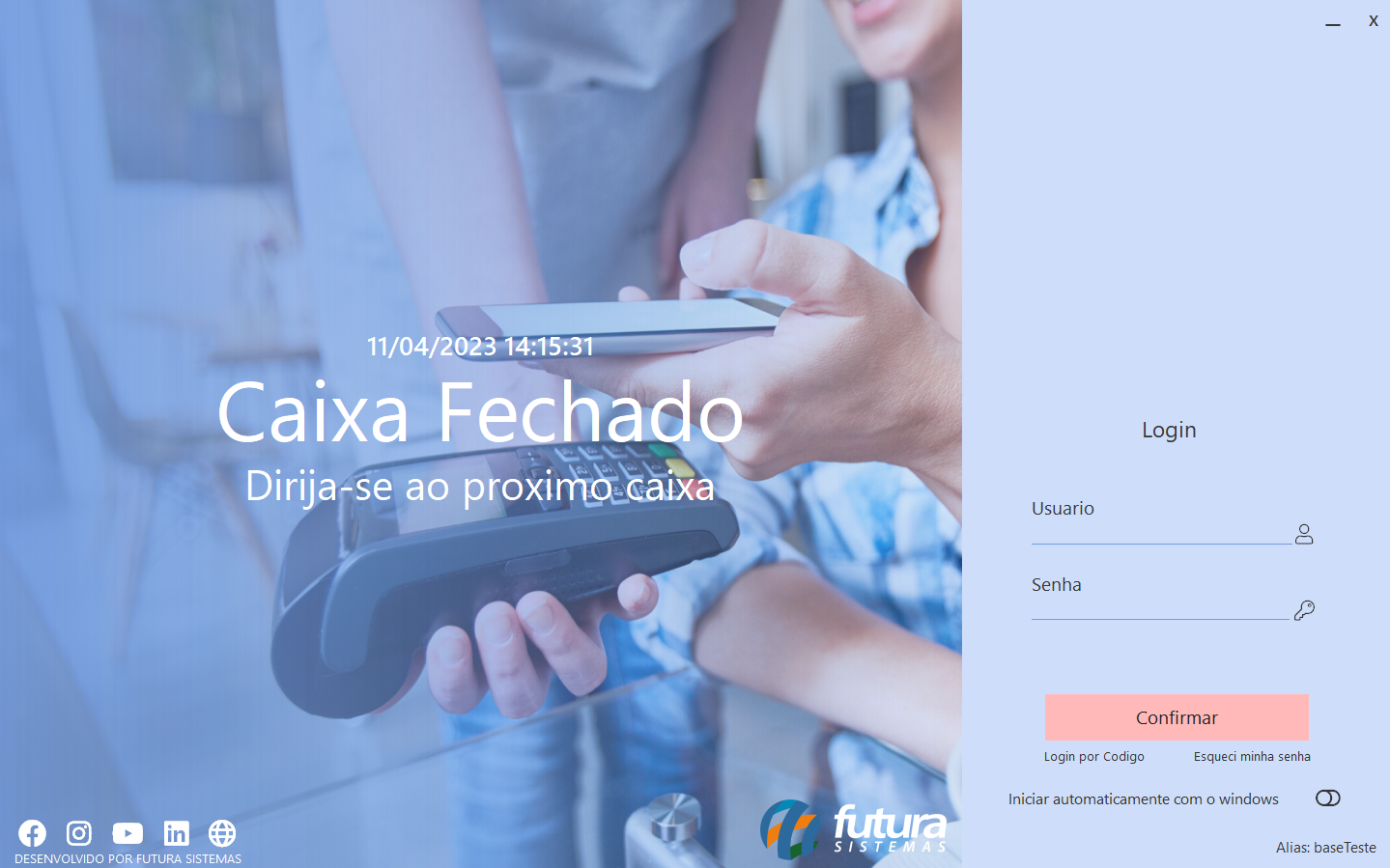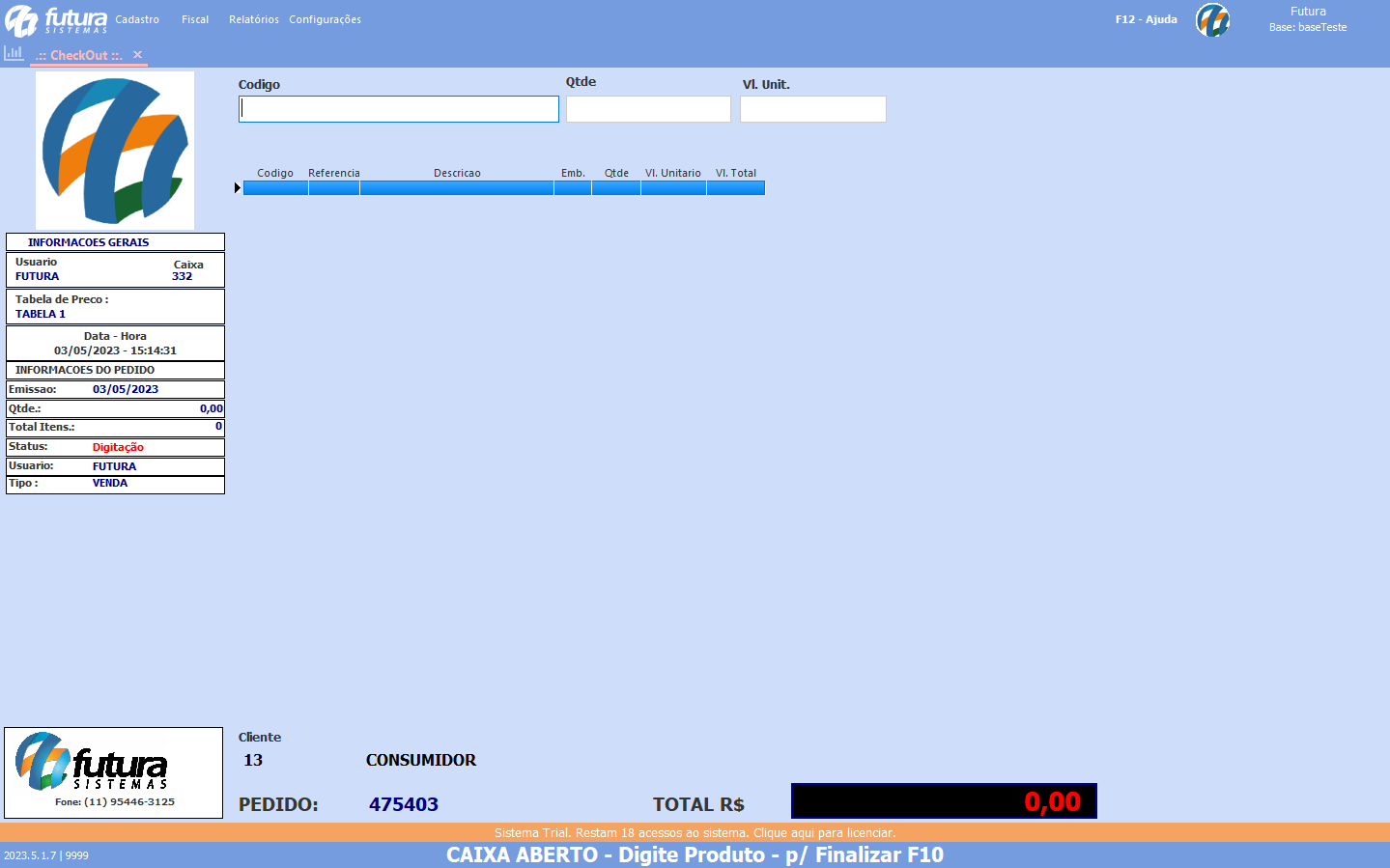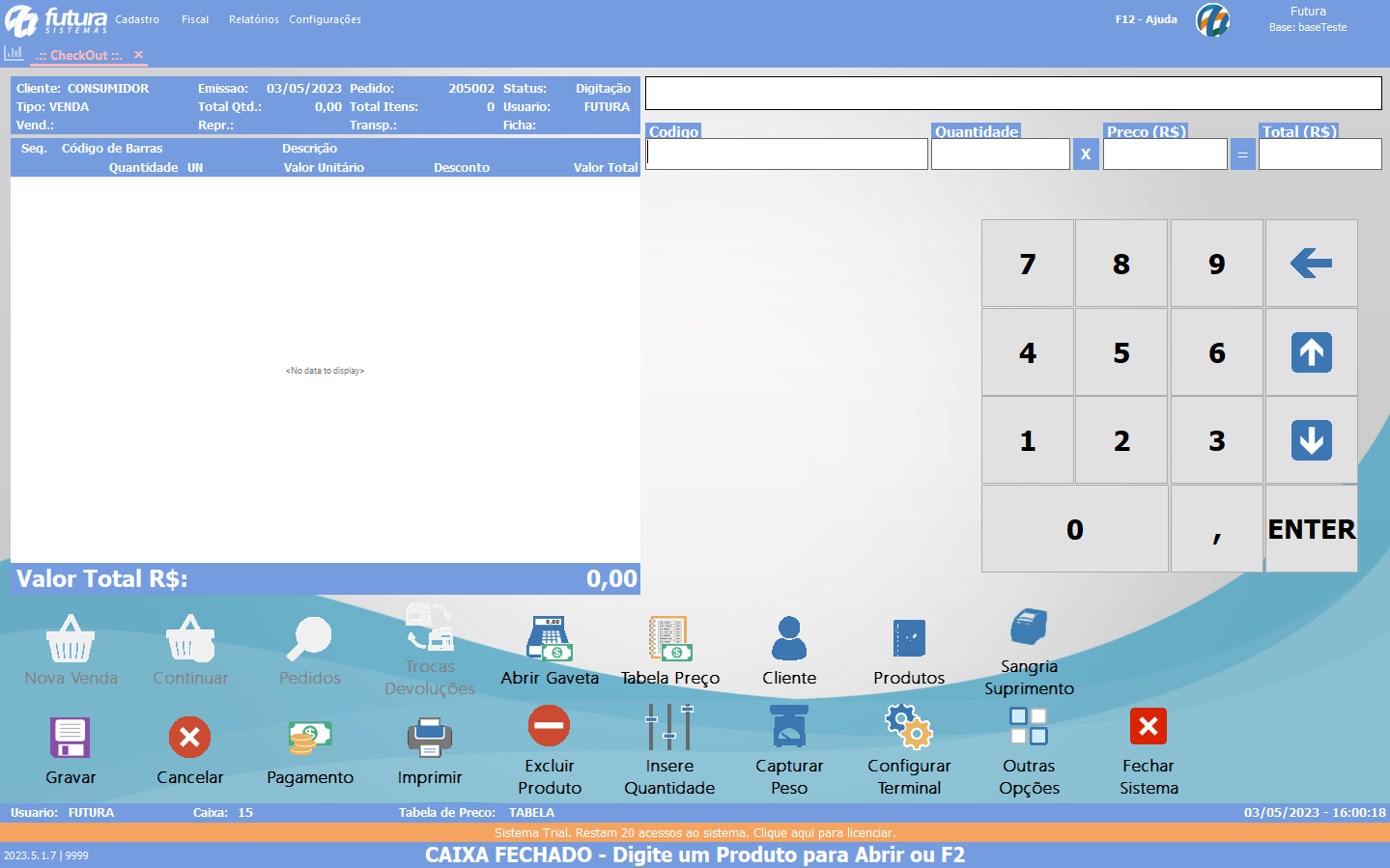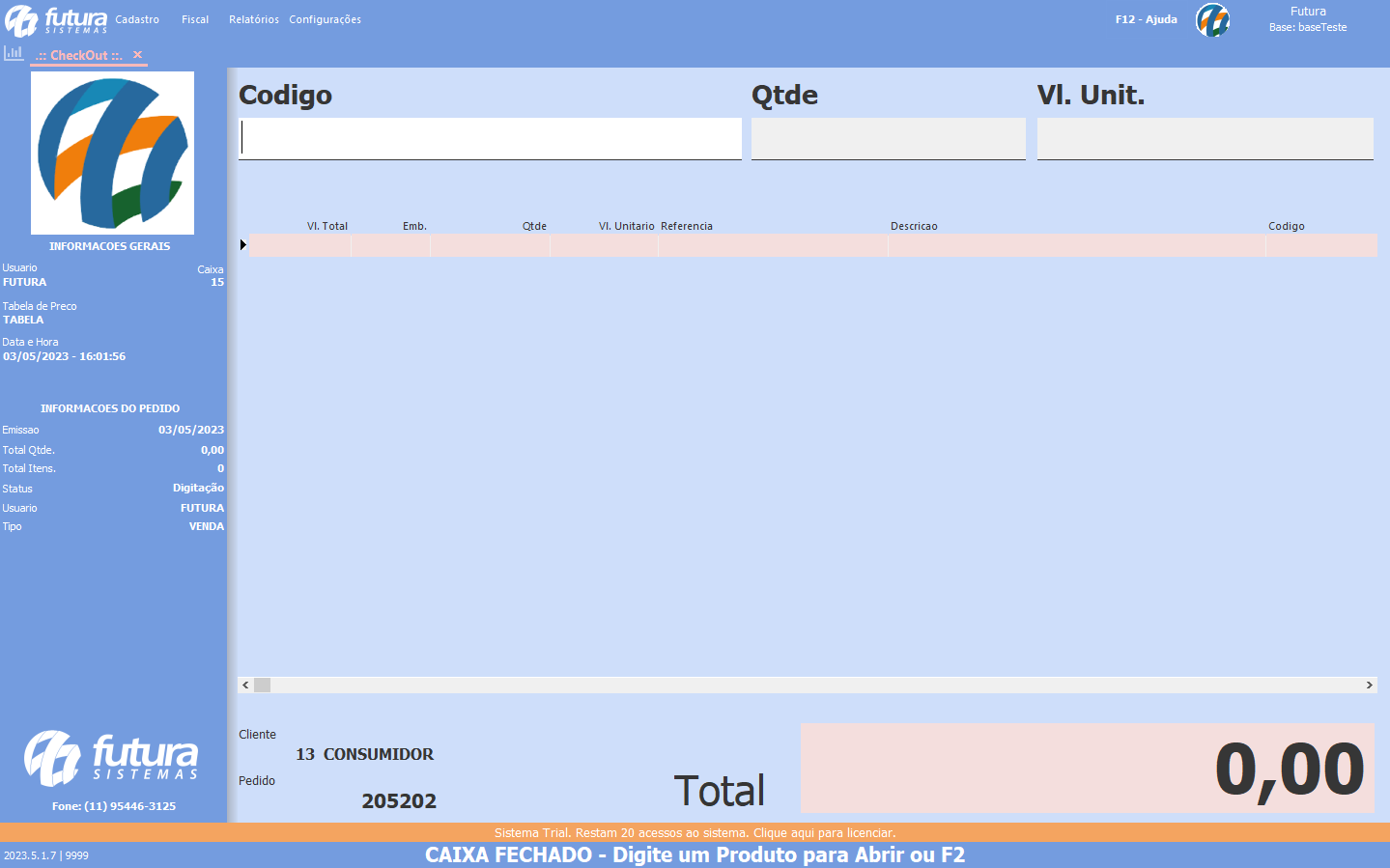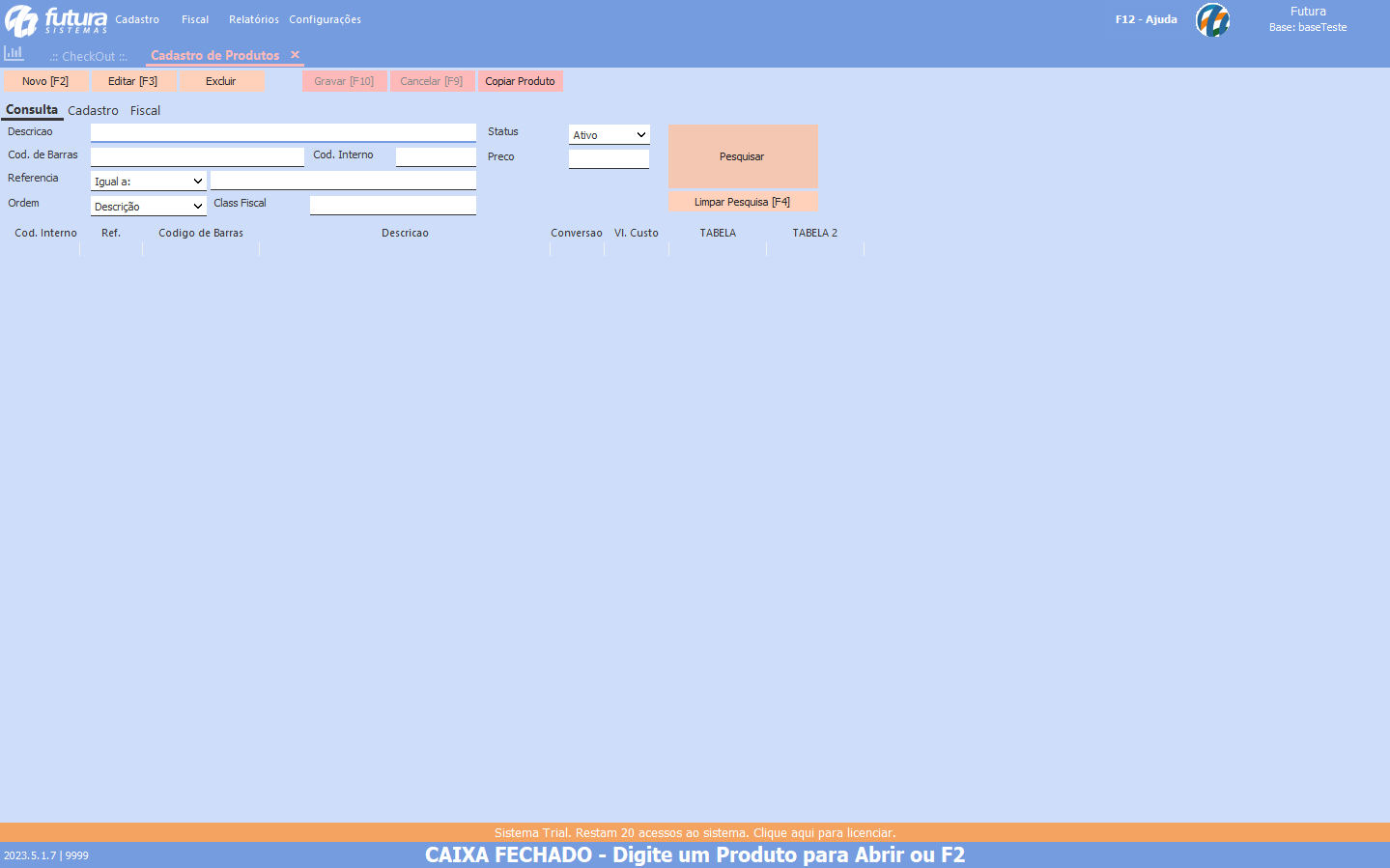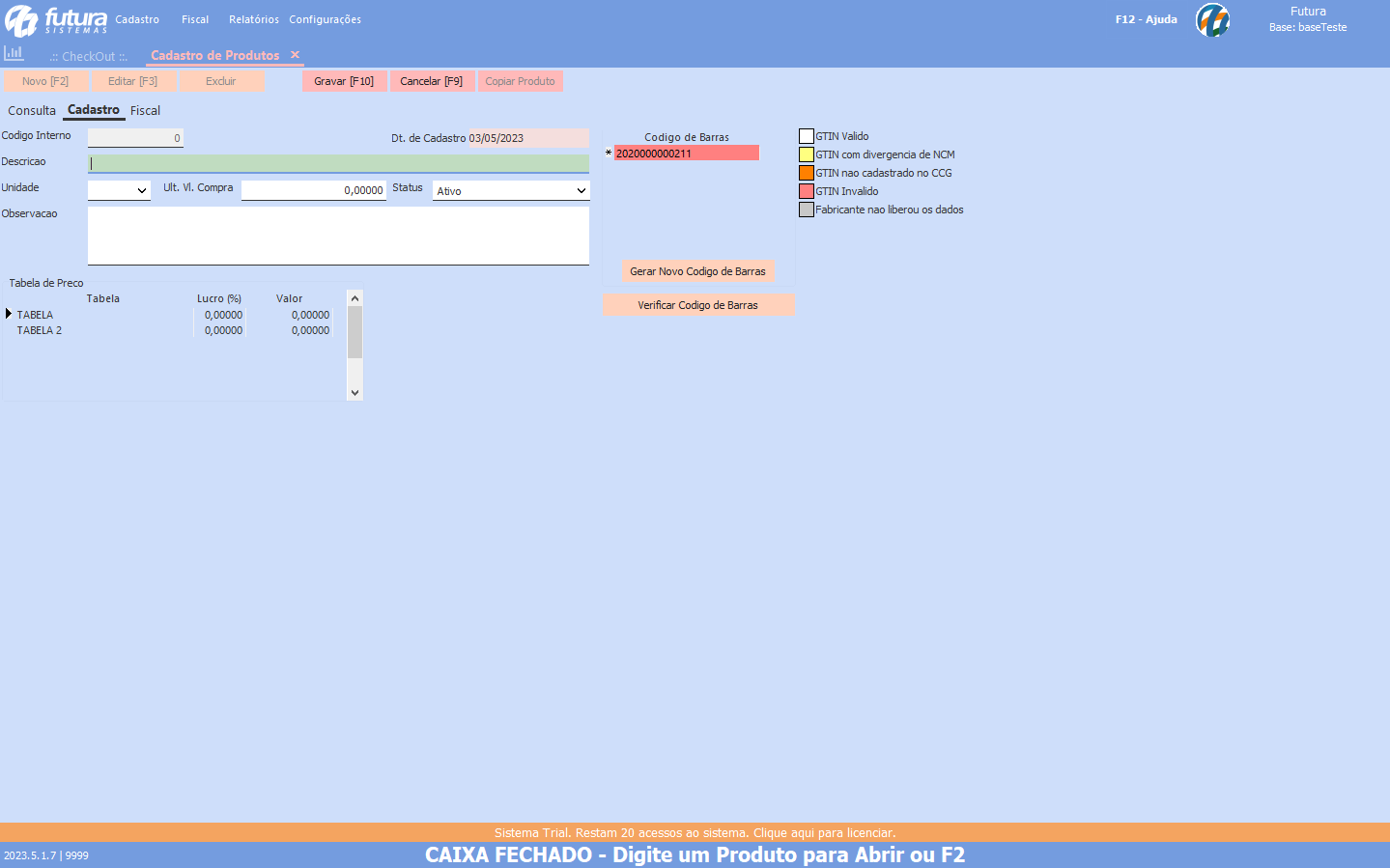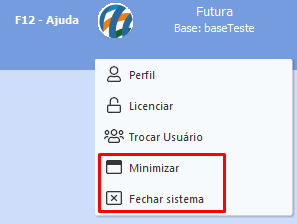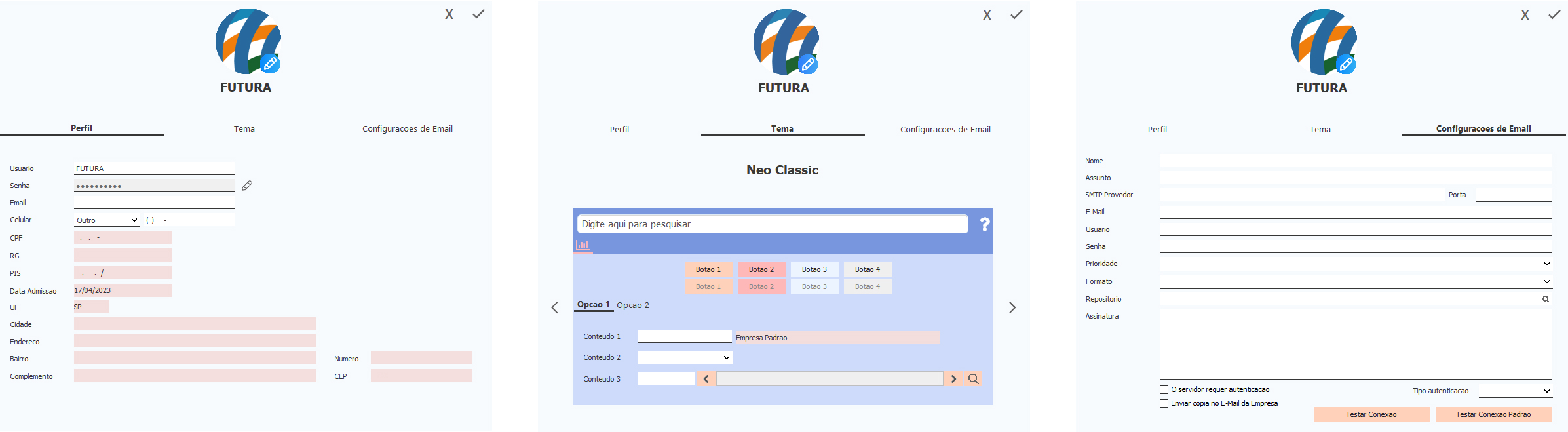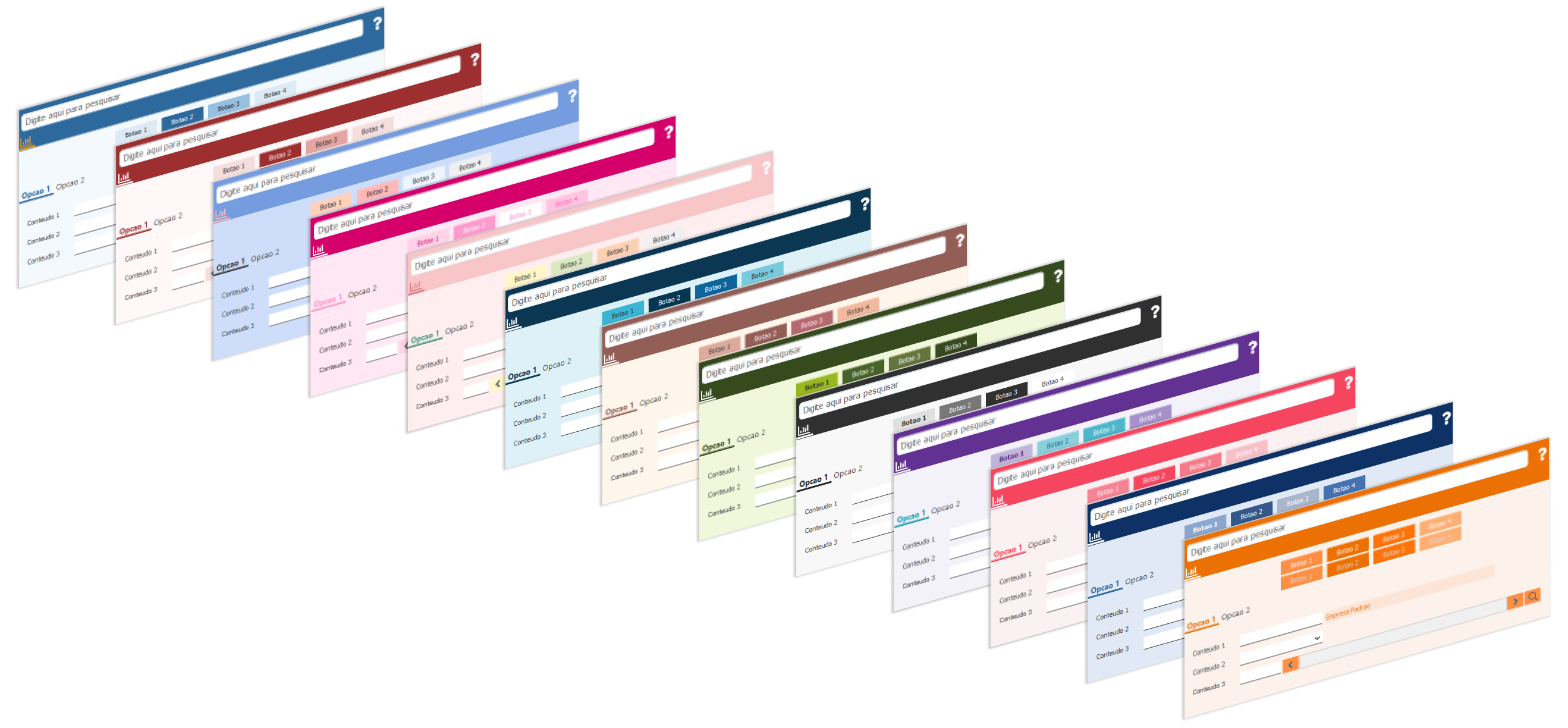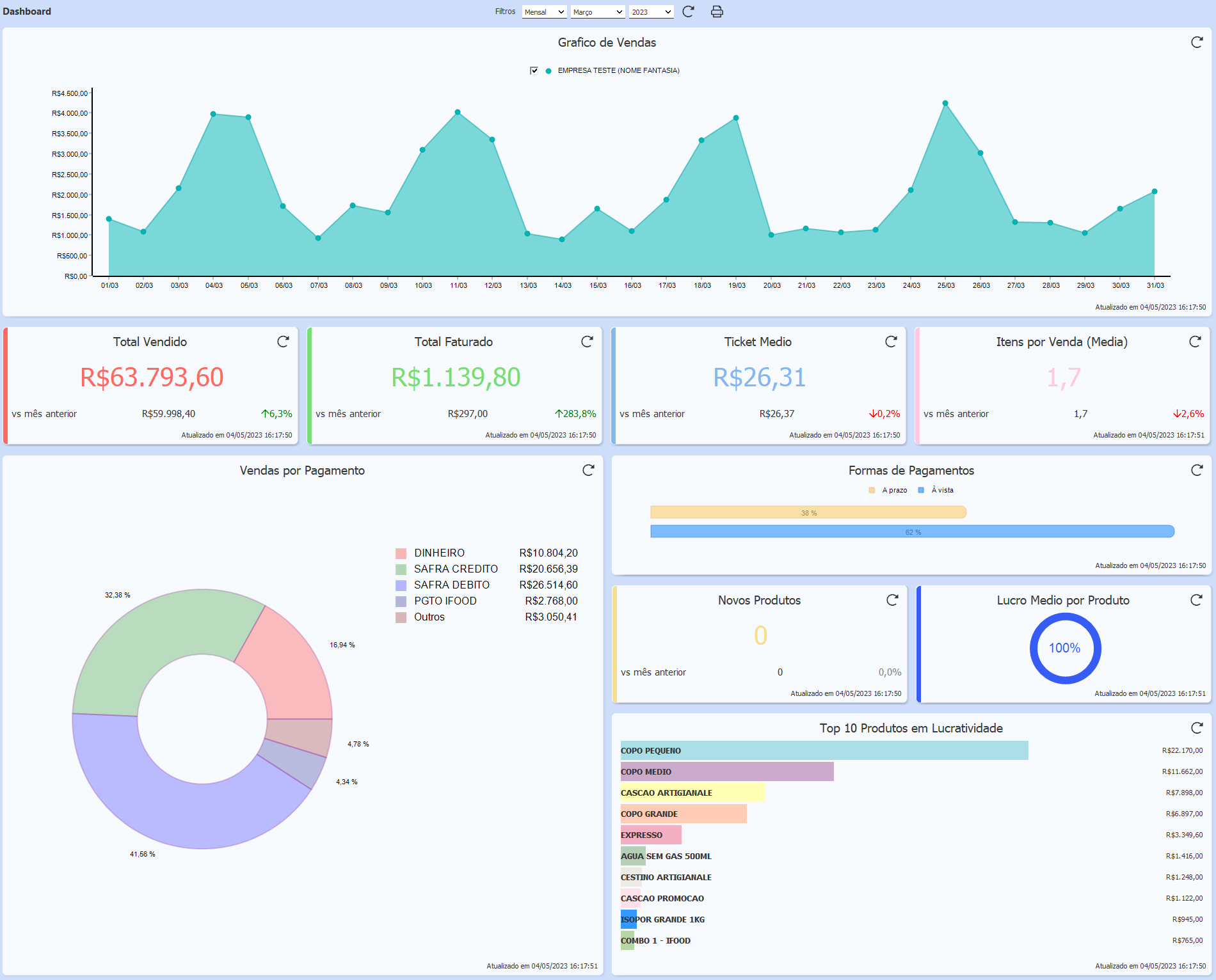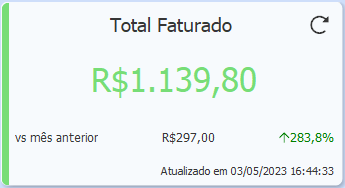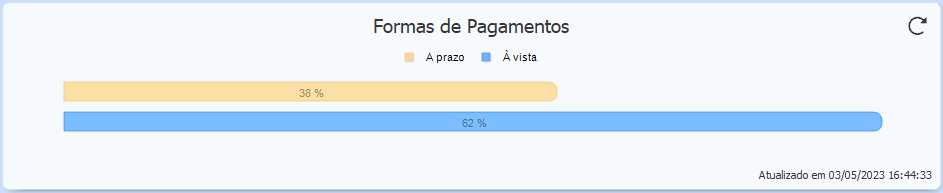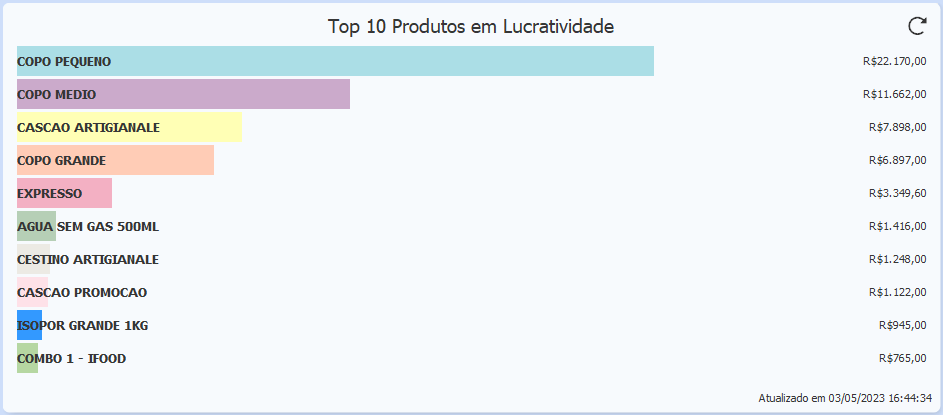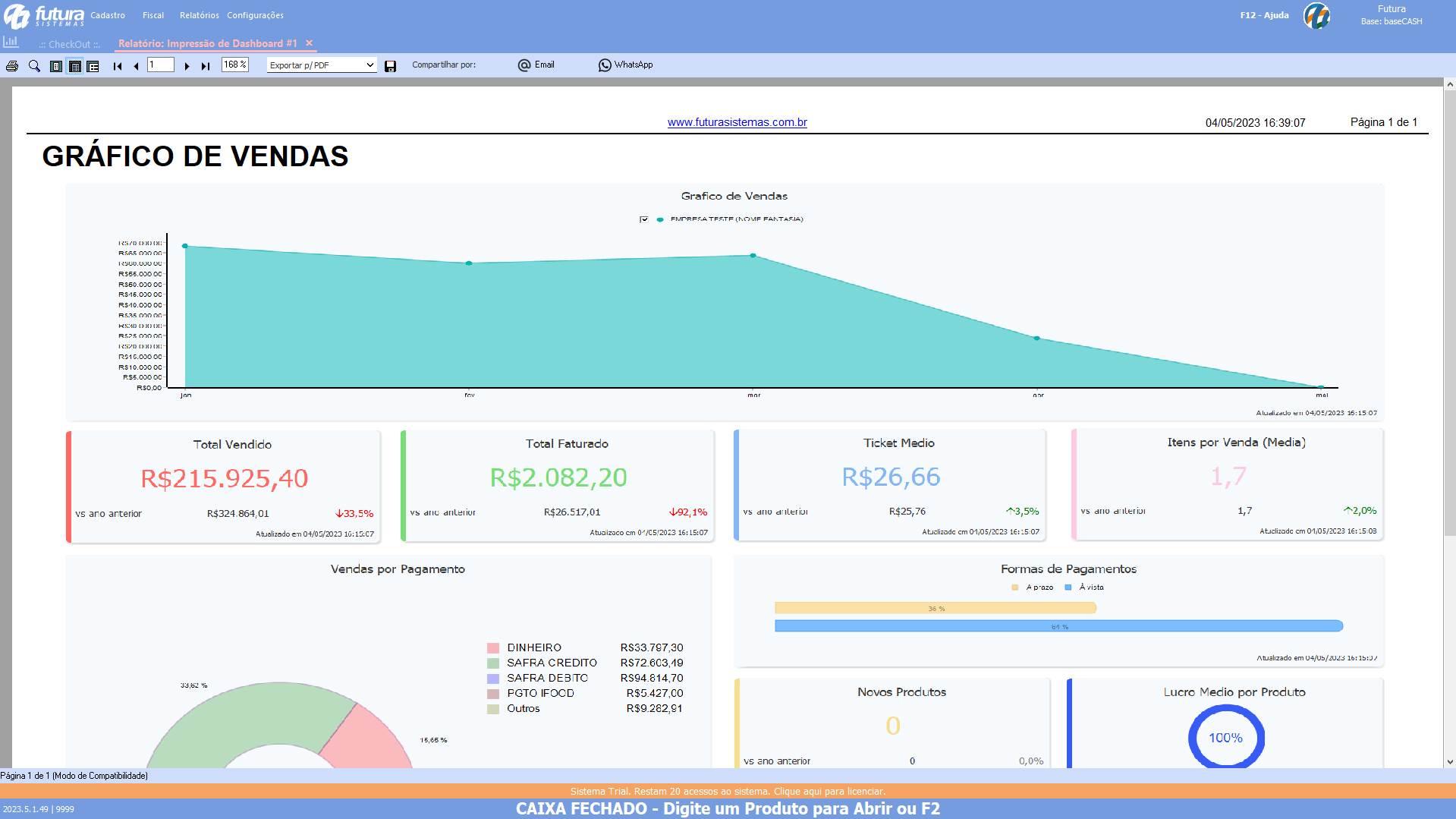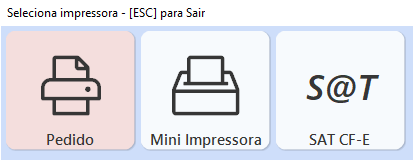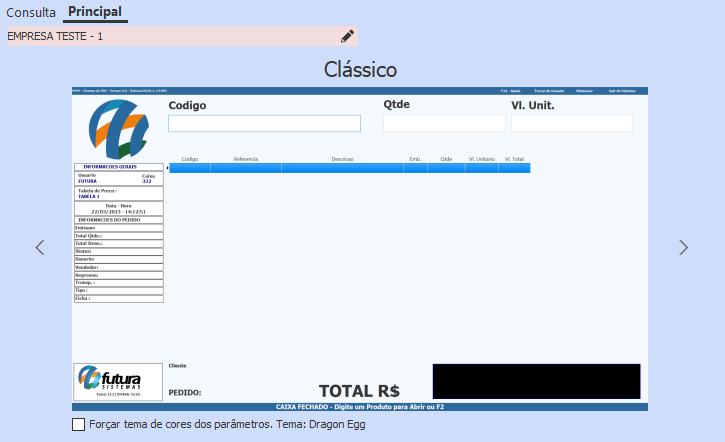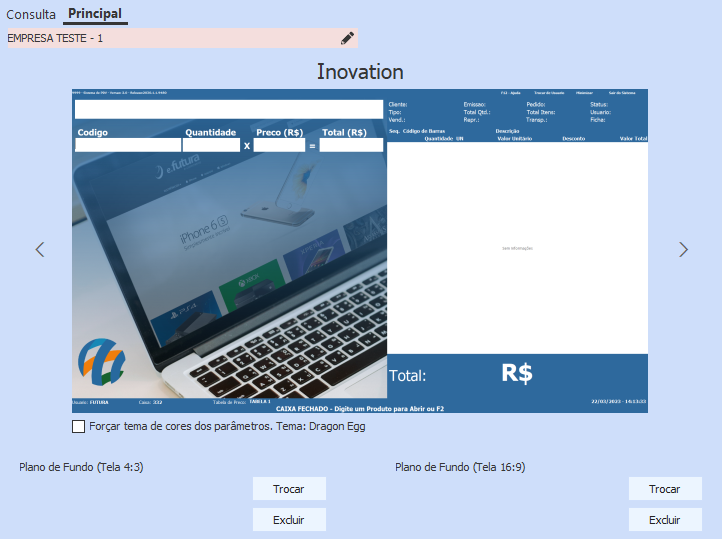Futura Cash – 2023.05.01
Publicado em: 2 de maio de 2023
1 – Compatibilização com a dashboard 2.0
Nesta versão, o sistema passou por uma repaginação total em seu visual, a fim de modernizar e trazer uma nova identidade visual a partir do tema indicado no Perfil de Usuário e a aparência selecionada.
- Nova tela de login
Implementada a nova tela de login conforme o tema selecionado, trazendo funções já conhecidas de Login por código, Esqueci minha senha e Iniciar automaticamente com o Windows.
Os botões sociais irão direcionar para o respectivo link do perfil da Futura.
Esquema de cores – dashboard 2.0
Ao utilizar a Dashboard 2.0, as aparências já existentes no sistema passarão a acatar as cores do tema selecionado, mantendo as informações e campos conforme eram anteriormente, porém, com um layout moderno e com algumas melhorias visuais.
- Clássico
O tema clássico passou a acatar as cores do tema selecionado na barra superior e inferior, além do fundo.
- Inovation
Todo os painéis do tema Inovation passaram a acatar as cores dos novos temas, além de melhorias de espaçamentos e ajuste de informações. A imagem de fundo será a mesma apresentada na tela de login, trazendo o efeito gradiente do topo ao meio da tela, para não ocultar as informações da parte superior da tela, a imagem pode ser alterada posteriormente.
- Touch
Alguns painéis de informações e barras superiores e inferiores passaram a acatar as cores do tema selecionado.
- Nova aparência (Classix)
Desenvolvida uma nova aparência para o Futura Cash, denominada como Classix, que é baseada na Clássica, porém, com várias melhorias visuais, acatando as cores dos novos temas e mantendo as mesmas funcionalidades e atalhos já conhecidos do sistema.
- Menu
Outra alteração que poderá ser utilizada a partir da Dashboard 2.0 é a organização de menus por abas. Ou seja, ao abrir um menu do sistema, o mesmo será alocado em abas, seguindo a mesma funcionalidade dos demais sistemas, como por exemplo o Futura Server.
Além das organizações dos menus, as telas do sistema também passaram por uma reforma visual, porém, mantendo o padrão antigo, ou seja, todas as informações, campos e localidades se encontram da mesma forma.
Agora as opções de Fechar Sistema e Minimizar foram movidas para o menu de Perfil do Usuário.
Caminho: Usuário > Perfil
Na nova tela de perfil será possível realizar alterações em alguns dados do usuário, como incluir uma imagem de perfil ou até mesmo selecionar outro tema.
- Novos temas
Caminho: Perfil > Temas
Também foram desenvolvidos novos temas, que podem ser alterados a qualquer momento pela tela de Perfil do Usuário.
Porém, se preferir permanecer no tema Clássico, basta selecionar a opção de tema Classico Futura, aplicar e reiniciar o sistema. Lembrando que o layout clássico não possui as novas funcionalidades de gráficos da Dashboard e abas dos menus. Entretanto, é possível migrar para um dos novos temas quando desejado.

2 – Dashboard 2.0 – Futura Cash
Na nova Dashboard, foram inseridos novos gráficos e cartões para acompanhamento de informações e valores relevantes do sistema, podendo ser filtrados de forma mensal ou anual.
- Gráfico de Vendas
Traz um gráfico com informações das vendas realizadas pelo sistema.
Se pressionado no gráfico com o mouse, serão demonstrados seus respectivos valores.
- Total Vendido
Este cartão traz informações de pedidos baixados, realizando a somatória somente de Pedidos de Vendas, considerando a data de saída e podendo ser filtrada de forma mensal ou anual, fazendo um comparativo com o mês ou ano anterior, trazendo uma porcentagem indicativa de lucro comparativo (se maior ou menor ao período anterior).
- Total Faturado
Traz informações de Pedidos de Venda com o status Faturado.
- Ticket Médio
Considera informações do Total Vendido / Quantidade de Pedidos = Ticket Médio.
- Itens por Venda (Média)
Considera informações de Quantidade de Itens / Pedidos de Venda = Média de Itens por Venda.
- Vendas por Pagamento
Traz informações do Total Vendido por tipo de Pagamento.
- Formas de Pagamento
Traz um gráfico com o percentual das formas de pagamentos utilizadas na finalização da venda.
- Novos Produtos
Tem como objetivo apresentar a quantidade de produtos cadastrados no período filtrado, realizando o comparativo com o período anterior, trazendo seu percentual indicativo.
- Lucro Médio por Produto
Realiza o cálculo de todos os itens vendidos a fim de encontrar uma Média de Lucro.
Utilizando a seguinte regra para o cálculo:
Dentro do período estabelecido é calculado o Total de Venda de cada item:
TOTAL_ITEM = ((VALOR_UNITARIO * QUANTIDADE) + VALOR_ACRESCIMO – VALOR_DESCONTO))
Também é calculado o Total de Custo de cada item:
TOTAL_CUSTO = ULT_VLR_COMPRA * QUANTIDADE
Com isso, é possível encontrar o Percentual de Lucro dos itens.
Quando o CUSTO for maior que o TOTAL_ITEM:
(100-(TOTAL_ITEM * 100) / TOTAL_CUSTO)*-1
Quando o TOTAL_ITEM for maior que o CUSTO:
((TOTAL_ITEM * 100) / CUSTO)) – 100
Se o CUSTO for 0 a porcentagem será 100.
No final, serão somadas todas as porcentagens de lucro encontradas e dividas pela quantidade de itens vendidos, totalizando no percentual demonstrado.
- Top 10 Produtos em Lucratividade
O cartão visa apresentar os 10 produtos que obtiveram maior lucratividade no período filtrado, considerando pedidos de venda Baixados e Faturados, não descontando os pedidos de devolução.
3 – Impressão da Dashboard
Caminho: Dashboard > Filtros
Implementada a funcionalidade para a impressão da Dashboard, clicando no ícone indicativo de impressora ao lado dos filtros.
Quando pressionado, será aberta aba com a Dashboard em tela, trazendo opções de impressão, salvar em PDF, enviar por e-mail ou até mesmo enviar para o WhatsApp.
4 – Módulo de impressão
Implementados novos visuais para os botões indicativos no momento da impressão de vendas, sendo alguns deles:
5 – Seleção de aparência do Futura Cash
Caminho: Configurações > Aparência
Realizada a reformulação da tela de seleção de aparência do Futura Cash, que trará imagens das novas alterações visuais realizadas, incluindo como opção para seleção a nova aparência Clássix desenvolvida.
Também foi incluída a funcionalidade para Forçar tema de cores dos parâmetros, onde, se marcada a opção, independente do tema selecionado no perfil de usuário (sendo tanto um dos temas da nova Dashboard quanto o tema Clássico Futura), o Futura Cash acatará a opção definida nos parâmetros.
Caminho: Configurações > Parâmetros > 1 – Geral > 1 – Geral > Estilos
Caso opte por utilizar a opção de Forçar tema de cores dos parâmetros na seleção de aparência do Futura Cash, será pelo botão Estilos que o tema desejado será indicado como padrão.
6 – Nova configuração de grid
Caminho: Grid > Configurar
Foi incluída uma nova coluna para Alinhamento do Título, onde consiste em ajustar a orientação dos títulos das colunas configuradas para melhor visualização, tendo as seguintes opções para seleção:
- Centro (padrão)
- Esquerda
- Direita